Haloo semuanyaa! Kali ini kita akan membahas tentang cara menyambungkan hotspot HP ke laptop atau komputer dengan mudah. Jadi, jika kamu sedang tidak memiliki akses internet di laptop atau komputermu, kamu bisa menggunakan hotspot dari HPmu sebagai alternatifnya. Yuk, simak cara-caranya berikut ini!
Cara Menyambungkan Hotspot HP ke Laptop/Komputer dengan Mudah
Jika kamu ingin menggunakan hotspot dari HPmu, kamu hanya perlu mengikuti langkah-langkah berikut:
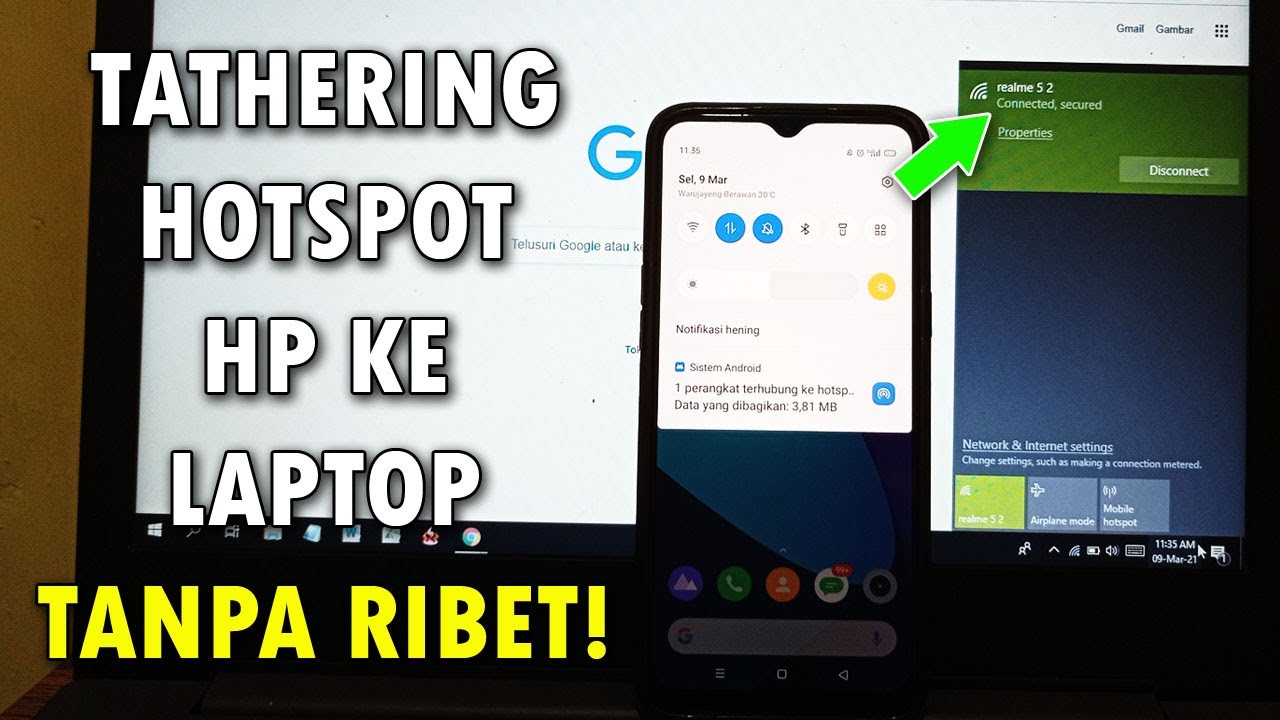
1. Aktifkan Hotspot di HPmu
Langkah pertama yang perlu kamu lakukan adalah mengaktifkan hotspot di HPmu. Caranya bisa berbeda-beda tergantung pada tipe dan merek HP yang kamu gunakan. Namun, umumnya kamu dapat menemukan opsi Hotspot di menu pengaturan HPmu. Aktifkan opsi Hotspot tersebut dan atur nama serta sandi untuk Hotspot HPmu. Usahakan untuk menggunakan kata sandi yang kuat dan tidak mudah ditebak agar keamanan hotspotmu terjaga.
2. Nyalakan WiFi di Laptop/Komputer
Setelah hotspot di HPmu aktif, langkah selanjutnya adalah menyalakan WiFi di laptop atau komputer. Biasanya, terdapat tombol fungsi pada keyboardmu yang dapat digunakan untuk mengaktifkan WiFi. Setelah WiFi dihidupkan, laptop atau komputermu akan otomatis mencari jaringan WiFi yang tersedia.
3. Pilih Hotspot di Daftar Jaringan WiFi
Selanjutnya, kamu perlu memilih hotspot HPmu dari daftar jaringan WiFi yang tersedia di laptop atau komputermu. Biasanya, hotspot HPmu akan terlihat dengan nama yang telah kamu atur sebelumnya. Klik pada nama hotspot tersebut untuk memilihnya.
4. Masukkan Sandi Hotspot
Setelah memilih hotspot HPmu, laptop atau komputermu akan meminta kamu untuk memasukkan sandi hotspot. Masukkan sandi yang telah kamu atur sebelumnya dengan benar. Pastikan untuk memasukkan sandi dengan cermat agar laptop atau komputermu dapat terhubung ke hotspot HPmu.
5. Tunggu Proses Koneksi
Setelah memasukkan sandi hotspot dengan benar, laptop atau komputermu akan memproses koneksi ke hotspot HPmu. Tunggu beberapa saat hingga koneksi terjalin. Jika berhasil, laptop atau komputermu akan terhubung ke hotspot HPmu dan kamu sudah dapat menggunakan internet dari HPmu di laptop atau komputermu.
Cara Buat Hospot Laptop Ke Hp – Hongkoong

1. Buka Pengaturan Hotspot di Laptopmu
Langkah pertama yang perlu kamu lakukan adalah membuka pengaturan hotspot di laptopmu. Biasanya, terdapat opsi Hotspot di menu pengaturan atau sistem di laptopmu. Buka opsi Hotspot tersebut.
2. Aktifkan Hotspot di Laptopmu
Setelah membuka pengaturan hotspot di laptopmu, langkah selanjutnya adalah mengaktifkan hotspot di laptopmu. Biasanya, terdapat tombol aktivasi hotspot yang dapat kamu geser atau centang untuk mengaktifkannya. Aktifkan opsi Hotspot tersebut.
3. Atur Nama dan Sandi Hotspot di Laptopmu
Setelah mengaktifkan hotspot di laptopmu, langkah berikutnya adalah mengatur nama dan sandi hotspot di laptopmu. Kamu dapat mengisi nama hotspot sesuai keinginanmu, misalnya “Hotspot Laptopku”. Selain itu, atur juga sandi hotspot dengan kata sandi yang kuat dan tidak mudah ditebak. Hal ini penting untuk menjaga keamanan hotspotmu.
4. Nyalakan WiFi di HPmu
Setelah mengatur hotspot di laptopmu, kini saatnya untuk menyalakan WiFi di HPmu. Buka pengaturan HPmu dan aktifkan opsi WiFi. Kemudian, HPmu akan mulai mencari jaringan WiFi yang tersedia.
5. Pilih Hotspot Laptopmu di Daftar Jaringan WiFi
Selanjutnya, kamu perlu memilih hotspot yang telah kamu buat di laptopmu dari daftar jaringan WiFi yang tersedia di HPmu. Biasanya, hotspot tersebut akan muncul dengan nama yang telah kamu atur sebelumnya. Klik pada nama hotspot tersebut untuk memilihnya.
6. Masukkan Sandi Hotspot di HPmu
Setelah memilih hotspot laptopmu di HPmu, HPmu akan meminta kamu untuk memasukkan sandi hotspot. Masukkan sandi hotspot yang telah kamu atur sebelumnya dengan benar. Pastikan untuk memasukkan sandi dengan cermat agar HPmu dapat terhubung ke hotspot laptopmu.
7. Tunggu Proses Koneksi
Setelah memasukkan sandi hotspot dengan benar, HPmu akan memproses koneksi ke hotspot laptopmu. Tunggu beberapa saat hingga koneksi terjalin. Jika berhasil, HPmu akan terhubung ke hotspot laptopmu dan kamu sudah dapat menggunakan internet dari laptopmu di HPmu.
Cara Menyambungkan Hotspot Ke Komputer : Maen HP

1. Nyalakan WiFi di Komputermu
Langkah pertama yang perlu kamu lakukan adalah menyalakan WiFi di komputermu. Biasanya, terdapat ikon WiFi di bagian pojok kanan bawah tampilan desktop komputermu. Klik pada ikon tersebut untuk mengaktifkan WiFi pada komputermu.
2. Pilih Hotspot di Daftar Jaringan WiFi
Setelah WiFi di komputermu aktif, komputermu akan otomatis mencari jaringan WiFi yang tersedia di sekitarmu. Carilah hotspot HPmu dari daftar jaringan WiFi yang tersedia dan klik pada nama hotspot tersebut untuk memilihnya.
3. Masukkan Sandi Hotspot
Setelah memilih hotspot HPmu, komputermu akan meminta kamu untuk memasukkan sandi hotspot. Masukkan sandi yang telah kamu atur sebelumnya dengan benar. Pastikan untuk memasukkan sandi dengan cermat agar komputermu dapat terhubung ke hotspot HPmu.
4. Tunggu Proses Koneksi
Setelah memasukkan sandi hotspot dengan benar, komputermu akan memproses koneksi ke hotspot HPmu. Tunggu beberapa saat hingga koneksi terjalin. Jika berhasil, komputermu akan terhubung ke hotspot HPmu dan kamu sudah dapat menggunakan internet dari HPmu di komputermu.
2 Cara Menyambungkan Hotspot HP ke Laptop dan Komputer
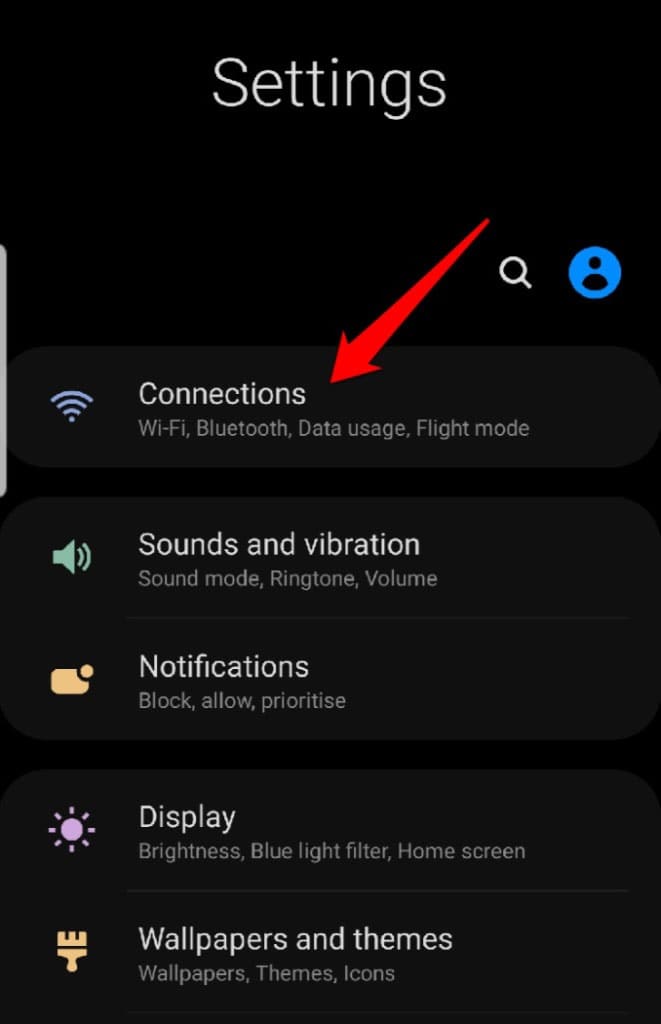
Jika kamu ingin menyambungkan hotspot HPmu ke laptop dan komputer secara bersamaan, kamu dapat mengikuti salah satu dari dua cara berikut:
1. Menggunakan Fitur Tethering USB
Fitur Tethering USB memungkinkan kamu untuk menyambungkan HPmu dengan laptop atau komputer menggunakan kabel USB. Cara ini sangat berguna jika kamu tidak memiliki WiFi di laptop atau komputermu. Berikut adalah langkah-langkahnya:
– Langkah pertama adalah menghubungkan HPmu dengan laptop atau komputer menggunakan kabel USB yang sesuai.
– Aktifkan fitur Tethering USB di HPmu. Caranya dapat berbeda-beda tergantung pada tipe dan merek HP yang kamu gunakan.
– Setelah fitur Tethering USB diaktifkan, laptop atau komputermu akan mendeteksi HPmu sebagai perangkat jaringan. Tunggu beberapa saat hingga koneksi terjalin.
– Jika koneksi USB berhasil terjalin, laptop atau komputermu akan mendapatkan akses internet melalui hotspot HPmu.
2. Menggunakan Fitur Hotspot WiFi
Jika laptop atau komputermu memiliki WiFi, kamu dapat menghubungkannya langsung dengan hotspot HPmu tanpa menggunakan kabel. Berikut adalah langkah-langkahnya:
– Aktifkan hotspot di HPmu dan atur nama serta sandi hotspotmu.
– Buka pengaturan WiFi di laptop atau komputermu.
– Cari hotspot HPmu dari daftar jaringan WiFi yang tersedia.
– Pilih hotspot HPmu dan masukkan sandi hotspot.
– Tunggu beberapa saat hingga koneksi terjalin. Jika berhasil, laptop atau komputermu akan terhubung ke hotspot HPmu dan kamu sudah dapat menggunakan internet dari HPmu di laptop atau komputermu.
Demikianlah cara menyambungkan hotspot HP ke laptop atau komputer dengan mudah. Dengan menggunakan hotspot HPmu, kamu dapat tetap terhubung dengan internet meskipun tidak memiliki akses WiFi di laptop atau komputermu. Semoga informasi ini bermanfaat dan dapat membantu kamu dalam menghubungkan hotspot HPmu ke laptop atau komputer. Terima kasih!
